記事投稿画面で、トリミングや回転などの画像加工を行うことができます。
1.本文入力欄の右側にある写真アイコンをクリックすると、画像メニューが表示されます。
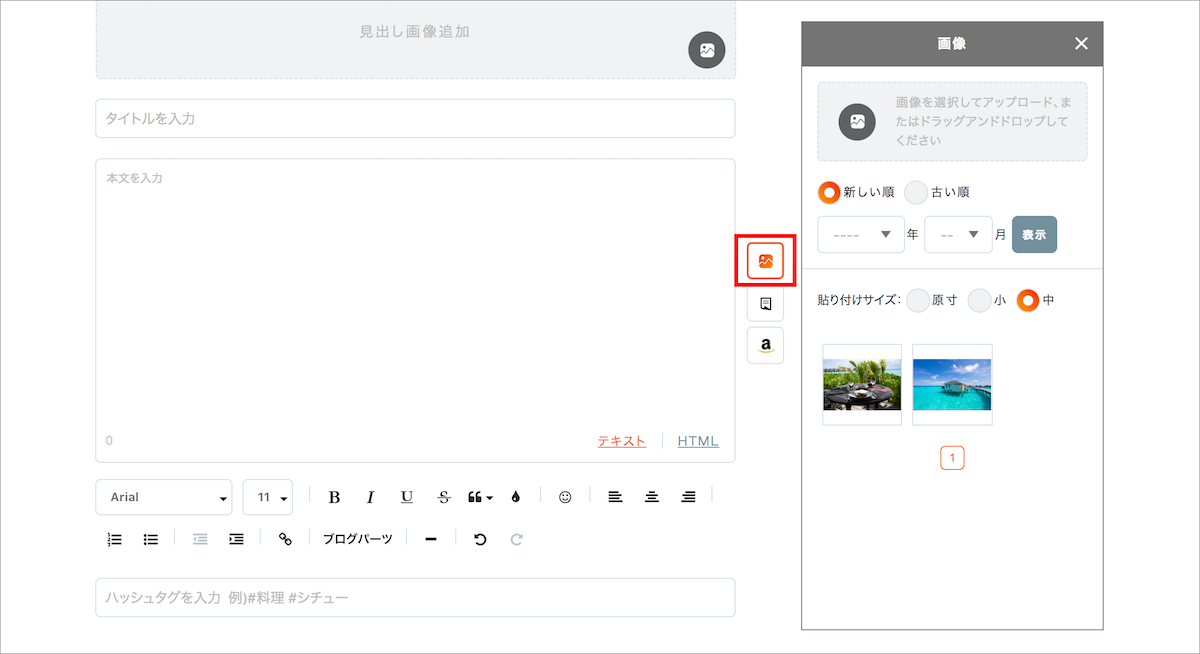
2.加工したい画像にカーソルを合わせると表示される「編集」アイコンをクリックします。
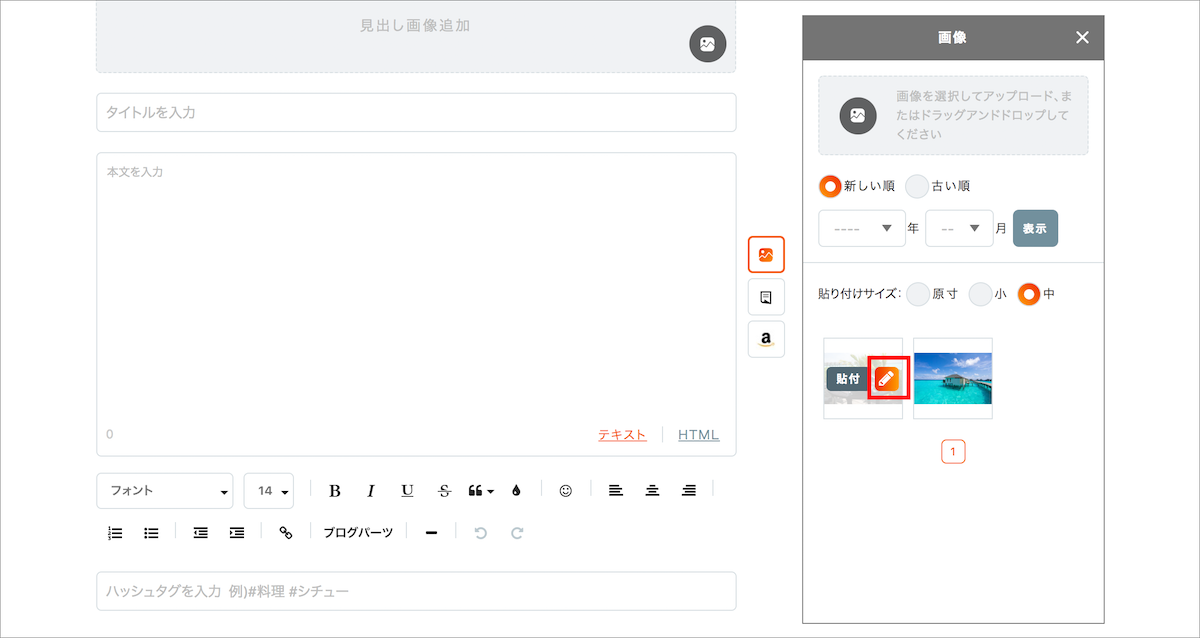
3.表示された「画像編集」画面で、画像を加工します。
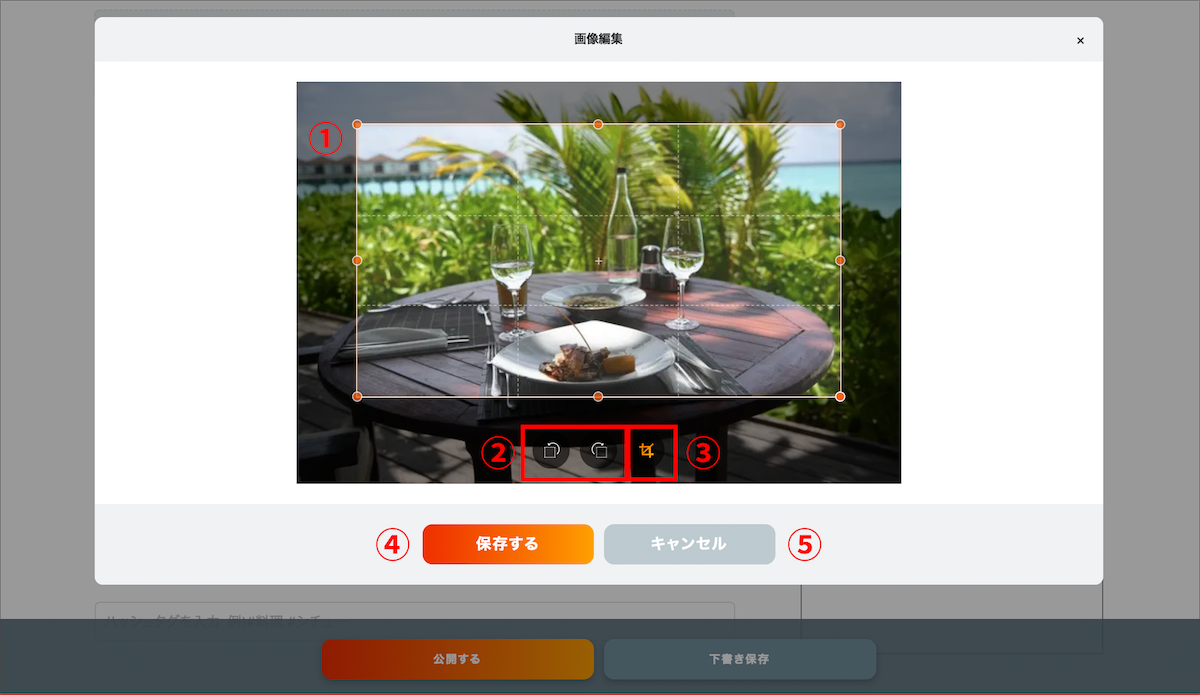
①画像編集プレビュー
編集状態をリアルタイムで表示します。
②回転
画像を回転させます。
③トリミング
画像をトリミングします。
④保存するボタン
現在の加工状態を保存します。
加工した画像は、元の画像とは別に保存されます。
⑤キャンセルボタン
画像編集をキャンセルし、画像編集画面を閉じます。